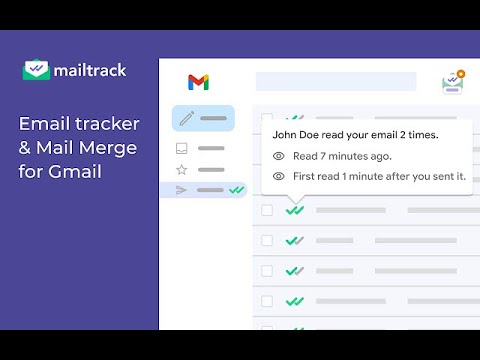Tecnología
¿Sospecha que nadie está leyendo los correos que envía? Gmail tiene una solución al problema
Gmail cuenta con una útil función que le revela al usuario cuando alguien leyó sus mails.
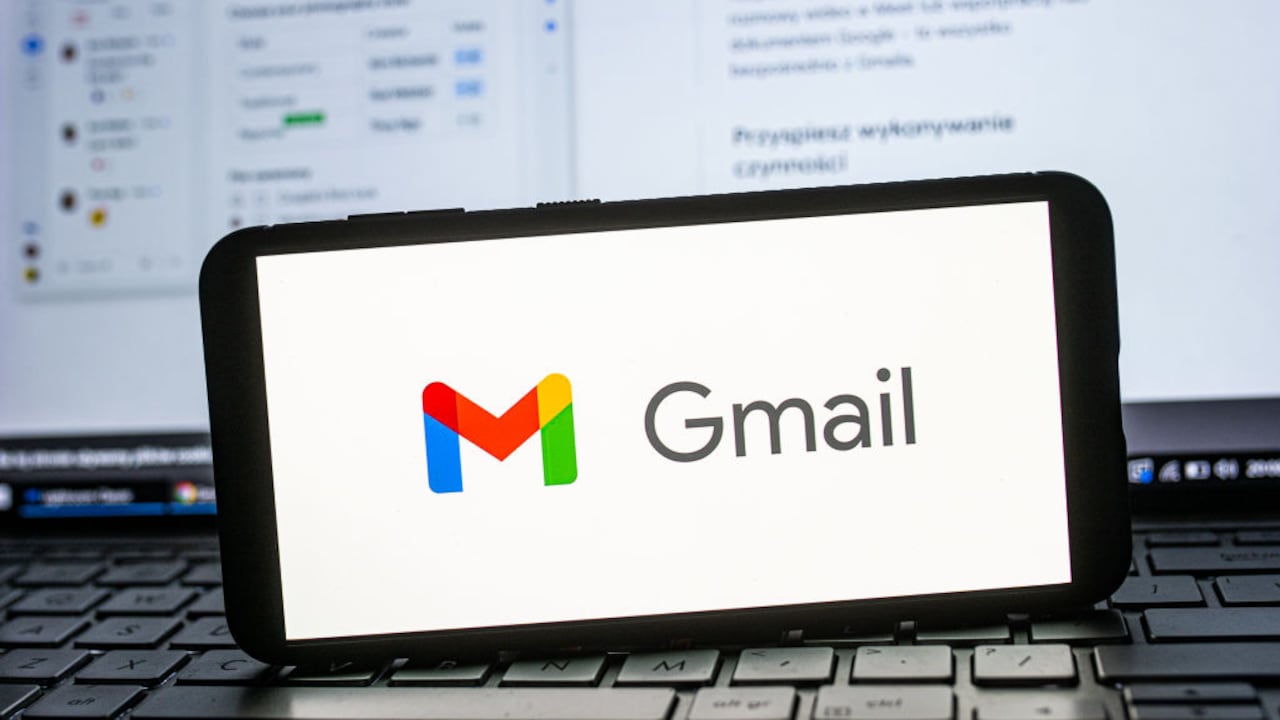
Pese a que plataformas como WhatsApp, Meseenger o Telegram se han convertido en la principal herramienta de comunicación para millones de personas en el mundo, el correo electrónico sigue siendo un recurso fundamental para manejar ciertas comunicaciones, especialmente cuando están ligadas a un trámite ante una entidad.
Pese a su gran eficiencia, en ciertos casos, mantener una comunicación mediante email puede convertirse en una experiencia frustrante, debido a que el usuario cuenta con un recurso que le permita conocer si su correo fue leído.
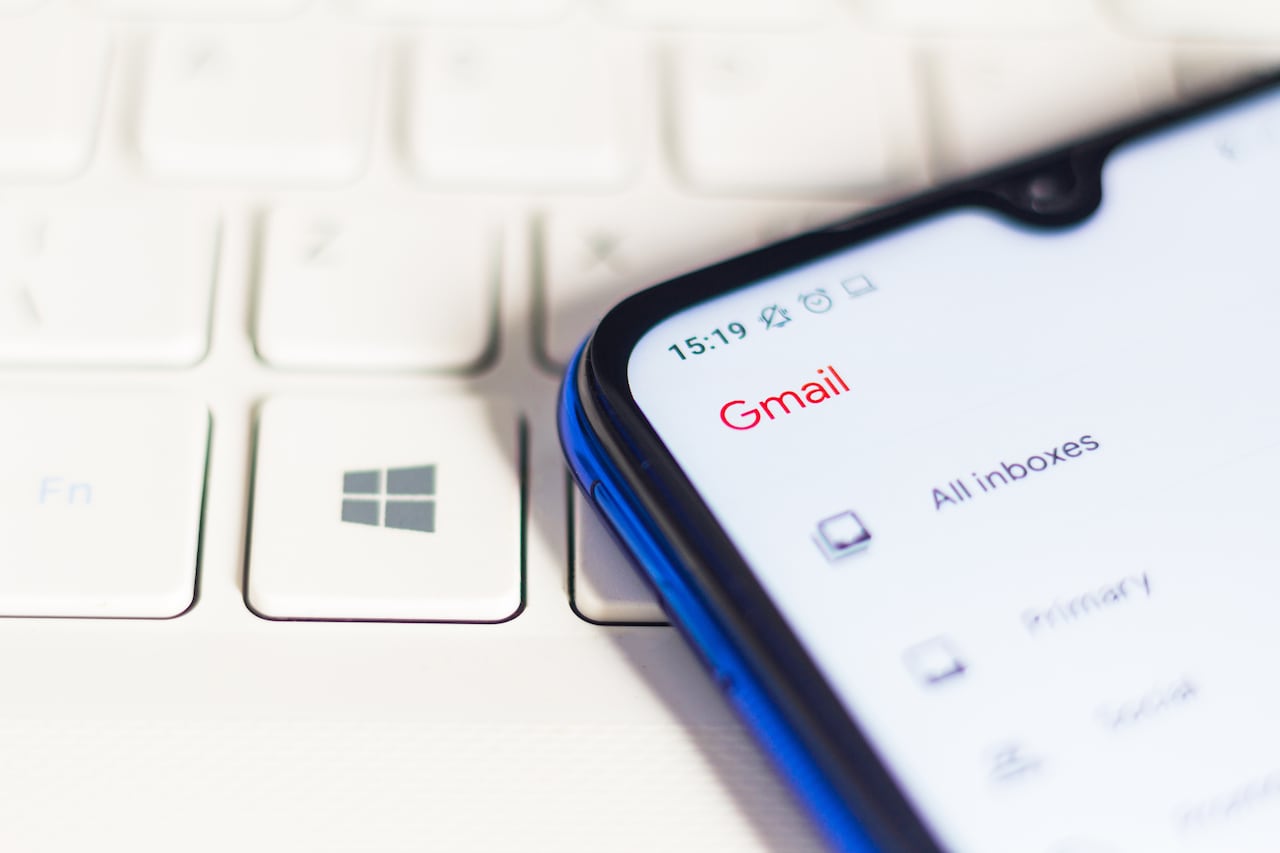
No obstante, algunas personas ignoran que Gmail, servicio de correo de Google, cuenta posee una herramienta que hace posible saber si el destinatario al que se le envía un email ha leído dicha comunicación.
¿Cómo activar la confirmación de lectura de correos en Gmail?
De acuerdo con una publicación en el blog de soporte de Gmail, esta función solo está disponible para usuarios cuyo correo electrónico en Gmail sea una cuenta de trabajo o de institución educativa y que esté configurada como administrador.
Lo más leído
De manera que los usuarios de una cuenta de Gmail normal (gmail.com), no tendrán la posibilidad de acceder a la herramienta de configuración de lectura.
Cómo solicitar la confirmación de lectura
- Desde un computador se debe acceder a la cuenta de Gmail
- Hacer clic en el botón ‘Redactar’
- Escribir un correo electrónico como usualmente se realiza
- En la parte inferior derecha de la ventana en donde se puede redactar el mensaje, se debe hacer clic en el botón de ‘Mas opciones’ (los tres puntos verticales)
- Ahora hay que elegir la opción Solicitar confirmación de lectura.
- Finalmente el usuario debe enviar su correo
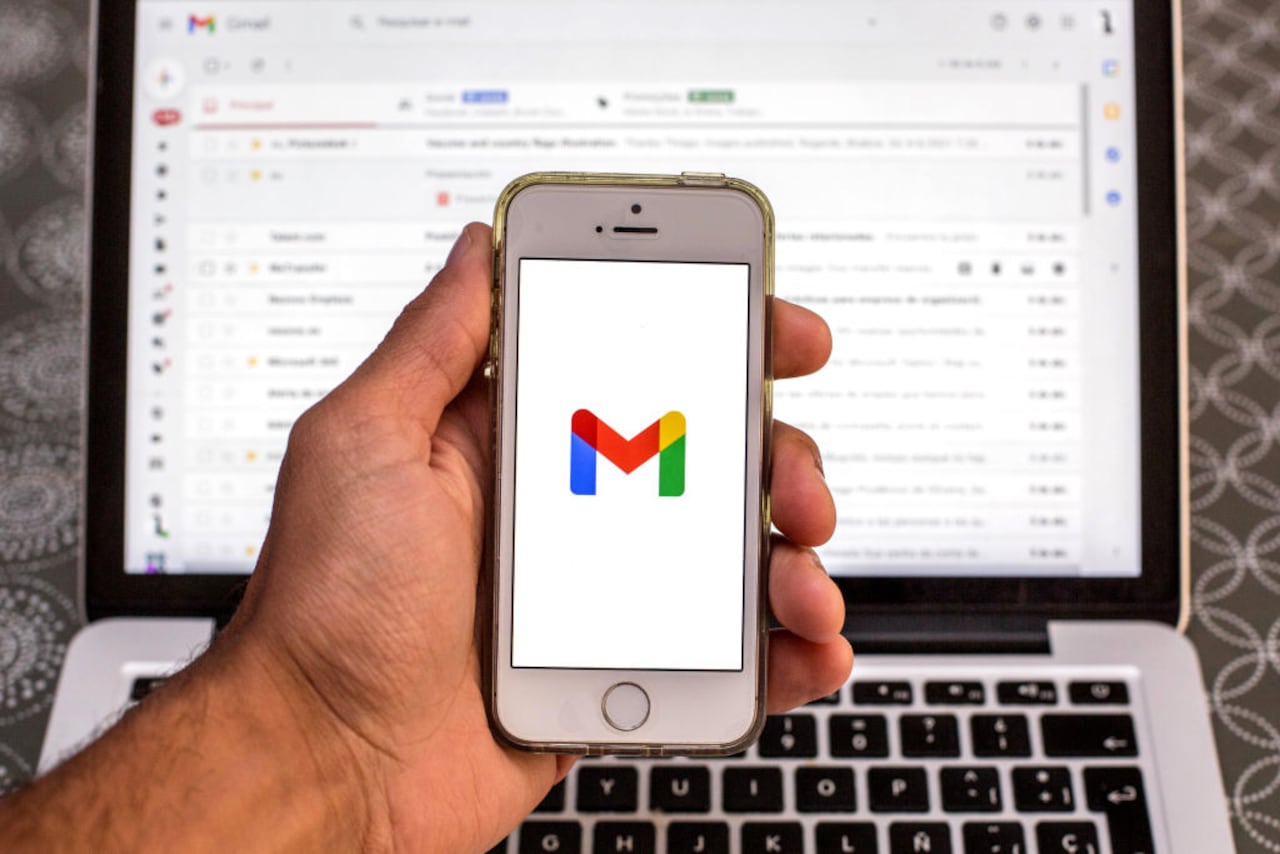
Una vez que se ha sido activada función, cuando el destinatario abra un correo electrónico enviado por el usuario este recibirá un email de confirmación de lectura con fecha y hora en que el destinatario abrió el mensaje.
Estas confirmaciones de lectura llegarán a la bandeja de ‘Recibidos’, no obstante, desde el blog oficial de Gmail se advierte que en ciertos casos el destinatario tendrá que aprobar la confirmación antes de que se genere la notificación correspondiente.
Cómo se envía una confirmación de lectura
Cuando un usuario de Gmail recibe un mensaje en el que se le solicita la confirmación de lectura que debe ser aprobado, es recomendable seguir estos pasos:
- Desde un PC se debe abrir Gmail
- Revisa los correos electrónicos recibidos
- En caso de que en un mensaje se indique que el remitente ha solicitado la confirmación de lectura, el usuario puede elegir la opción ‘Enviar confirmaciones’ o ‘ahora no’
- Al escoger segunda alternativa, el servicio de correo le pedirá al usuario que envíe la confirmación la próxima vez que abra dicho mensaje
Otra opción para poder conocer si un correo fue leído, es usar los plugins que están disponibles para el navegador Google Chrome.
Una opción es usar ‘Mailtrack’, herramienta que está disponible en la tienda de extensiones de Chrome y que se puede vincular al correo de forma rápida y sencilla.
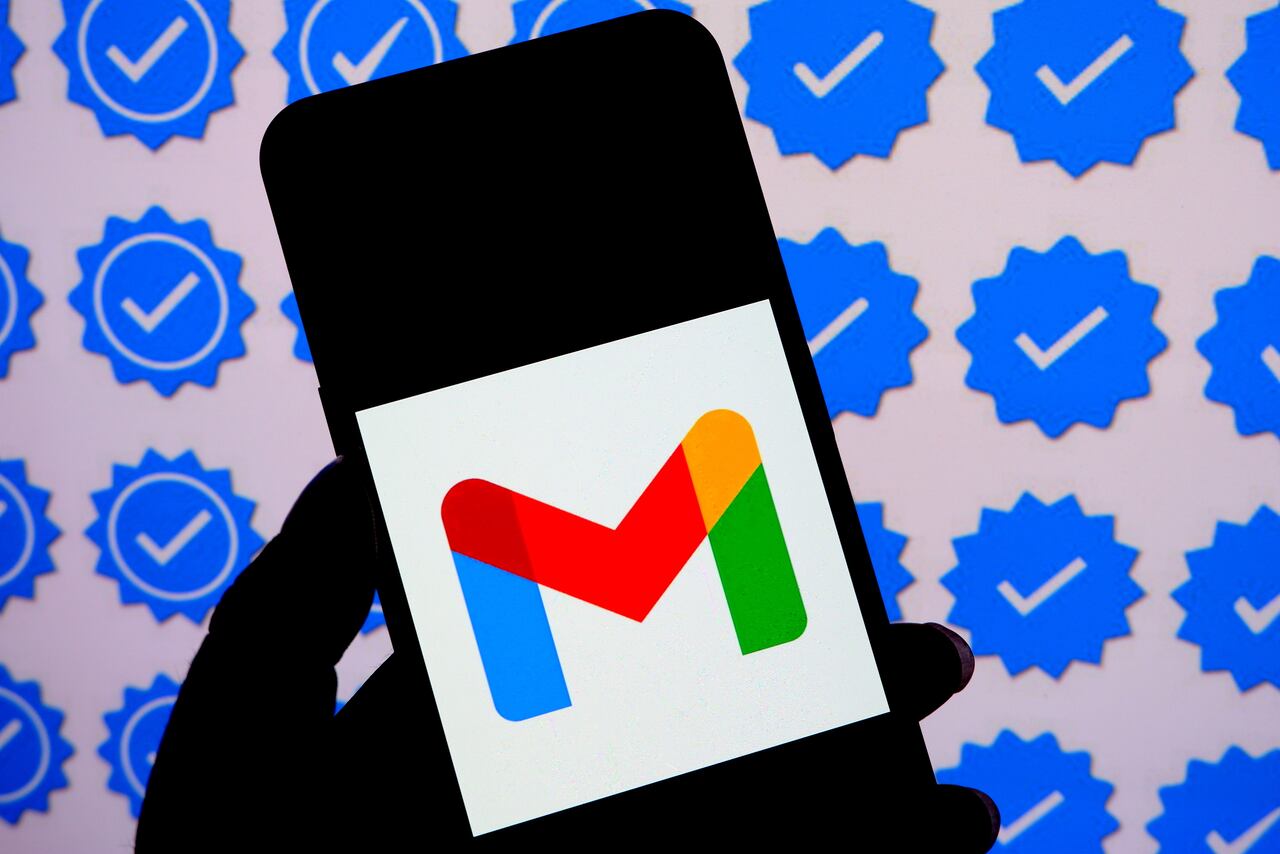
¿Cómo utilizar Mailtrack para saber si un correo enviado por Gmail fue leído?
Inicialmente es necesario ingresar desde el navegador a la Chrome web store, posteriormente en la barra de búsqueda se debe ingresar la palabra Mailtrack.
Posteriormente se debe hacer clic en el botón ‘añadir a Chrome’ y de inmediato se ejecutará la descarga e instalación del plugin. Una vez que se ha terminado el proceso, en el servicio de correo electrónico aparecerá un mensaje con una notificación que dice ‘Remitente notificado con Mailtrack’.
De manera que el usuario recibirá una confirmación de lectura para cada mensaje enviado vía Gmail.